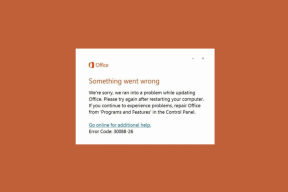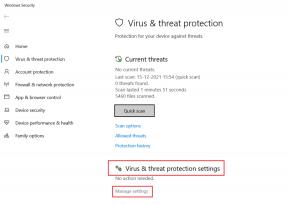Kako omogočiti ali onemogočiti temni način na Facebooku
Miscellanea / / August 14, 2023
Čeprav temni način ni nova modna muha, so se nekatere aplikacije počasi prilagajale in dodajale izvorne možnosti za njegovo omogočanje. Če pa pogosto uporabljate aplikacijo Facebook, imate srečo. Tukaj je opisano, kako omogočite ali onemogočite temni način na Facebooku z uporabo namiznih in mobilnih aplikacij.

Omogočanje temnega načina na Facebooku ne le olajša oči, ampak tudi olajša ogled aplikacije v okoljih s šibko svetlobo. Varčuje tudi z baterijo. Vendar nekaterim uporabnikom temni način ne ustreza. Torej, odvisno od vaših želja, lahko omogočite ali onemogočite temni način na Facebooku. Pokažimo vam, kako.
Kako omogočiti ali onemogočiti temni način v namizni aplikaciji Facebook
Namizna aplikacija Facebook ima izvorne možnosti menija za omogočanje temnega načina. Poleg tega vaše nastavitve naprave Windows spremenijo tudi Facebook v temni način. Torej, tukaj je, kako uporabiti obe metodi.
1. Naredite Facebook temen z njegovimi nastavitvami
Korak 1: Odprite Facebook v katerem koli spletnem brskalniku.
2. korak: V zgornjem desnem kotu kliknite ikono svojega profila.
3. korak: Med možnostmi kliknite »Zaslon in dostopnost«.

4. korak: Izberite Vklopljeno.

To bo takoj postavilo Facebook v temni način. Izberete lahko tudi Samodejno, če želite slediti temi svoje naprave, ali Izklop, če želite izklopiti temni način na Facebooku.
2. Uporabite nastavitve sistema Windows
Opomba: To bo delovalo samo, če je nastavitev temnega načina vaše namizne aplikacije Facebook nastavljena na samodejno.
Korak 1: Z desno miškino tipko kliknite kjer koli na namizju in kliknite Prilagodi.
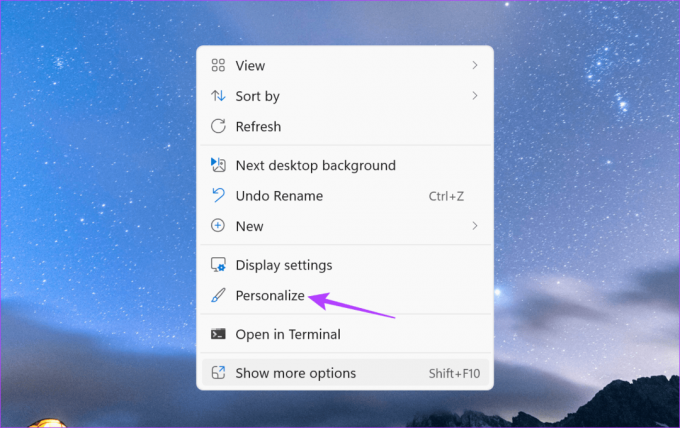
2. korak: Tukaj kliknite na Barve.

3. korak: Kliknite spustni meni »Izberite svoj način«.

4. korak: Zdaj izberite Temno.

To bo vklopite temni način v sistemu Windows 11 napravo in zatemnite tudi Facebook. Če se želite vrniti v svetlobni način, izberite svetlobo v spustnem meniju »Izberite svoj način«.
Preberite tudi:Kako popraviti Windows 11, ki je obstal v temnem načinu
Kako vklopiti ali izklopiti temni način v mobilni aplikaciji Facebook
Tako kot pri uporabi namizne aplikacije Facebook lahko tudi pri uporabi mobilne aplikacije Facebook vklopite temni način. Poleg tega lahko uporabite tudi meni z nastavitvami naprave, da vklopite temni način za mobilno aplikacijo Facebook.
Za to sledite spodnjim korakom.
1. Uporaba nastavitev aplikacije Facebook
Korak 1: Odprite mobilno aplikacijo Facebook.
2. korak: V zgornjem desnem kotu tapnite ikono menija hamburgerja. Uporabniki iOS-a se lahko dotaknejo ikone profila v spodnjem desnem kotu.
3. korak: Pomaknite se navzdol in tapnite »Nastavitve in zasebnost«.
4. korak: Nato tapnite Nastavitve.

5. korak: Tukaj tapnite možnost Temni način.
6. korak: Izberite Vklopljeno.

To bo spremenilo Facebook v temni način. Dotaknete se lahko tudi možnosti Izklop, da izklopite temni način.
2. Uporaba nastavitev za Android
Opomba: Za uporabo te funkcije zagotovite, da je vaša aplikacija Facebook za Android nastavljena na »Uporabi sistemske nastavitve«.
Korak 1: Odprite Nastavitve in tapnite Zaslon.
2. korak: Dotaknite se Temno.

To bo omogočilo temni način v celotnem sistemu v vaši napravi Android. Če pa ga želite izklopiti, preprosto sledite zgornjim korakom in izberite Light.
3. Uporaba nastavitev za iPhone
Opomba: Preden nadaljujete, zagotovite, da je vaša aplikacija Facebook iOS nastavljena na »Uporabi sistemske nastavitve«.
Korak 1: Odprite nastavitve v iPhonu.
2. korak: Tukaj tapnite »Zaslon in svetlost«.
3. korak: Nato tapnite Temno.

Ko omogočite Dark Mode v celotnem sistemu na vašem iPhoneu, bo temu sledila tudi vaša Facebook aplikacija. In če ga želite kdaj izklopiti, znova odprite nastavitve zaslona in svetlosti in izberite Svetloba.
Preberite tudi: Kako izklopiti temni način na iPhone in iPad
Pogosta vprašanja za upravljanje temnega načina Facebook
Ne, vaše nastavitve Facebook Dark Mode ne bodo vplivale na vašo aplikacijo Facebook Messenger.
Če doživljate težave pri uporabi temnega načina na Facebooku, začnite tako, da Facebook ročno spremenite v temni način. Prav tako lahko prisilno zaprete in znova zaženete aplikacijo Facebook, da odpravite morebitne začasne napake ali napake. Poleg tega preverite, ali so na voljo kakšne posodobitve aplikacije. Dokončajte namestitev posodobitev in preverite, ali je bila težava odpravljena.
Zaščitite svoje oči
Temni način zmanjša obremenitev oči in porabo baterije v vaši napravi. Vendar, če tega niste vajeni, deluje tudi izklop. Zato upamo, da vam je ta članek pomagal razumeti vse načine, kako lahko omogočite ali onemogočite temni način pri uporabi Facebooka. Poleg tega, ali ste vedeli, da lahko spremenite Facebook DP, ne da bi kdo vedel?
Nazadnje posodobljeno 9. avgusta 2023
Zgornji članek lahko vsebuje pridružene povezave, ki pomagajo pri podpori Guiding Tech. Vendar to ne vpliva na našo uredniško integriteto. Vsebina ostaja nepristranska in verodostojna.

Napisal
Pisateljica po srcu, Ankita rada piše o ekosistemih Android in Windows na Guiding Tech. V prostem času jo lahko najdemo med raziskovanjem blogov in videov, povezanih s tehnologijo. V nasprotnem primeru jo lahko ujamete priklenjeno na svoj prenosnik, upoštevanje rokov, pisanje scenarijev in gledanje oddaj (v katerem koli jeziku!) nasploh.